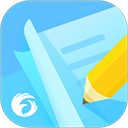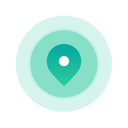在Win10系统下,我们删除文件之后都会跑到回收站去,只有清空了回收站才算是删除,不然轻松还原!那么在Win10下如何永久删除文件呢,一起来看看下面的方法。
操作步骤:
1、要在Windows 10中不经回收站直接删除文件,先在资源管理器中选中要删除的文件,然后依次点击“主页→删除→永久删除”即可(图1)
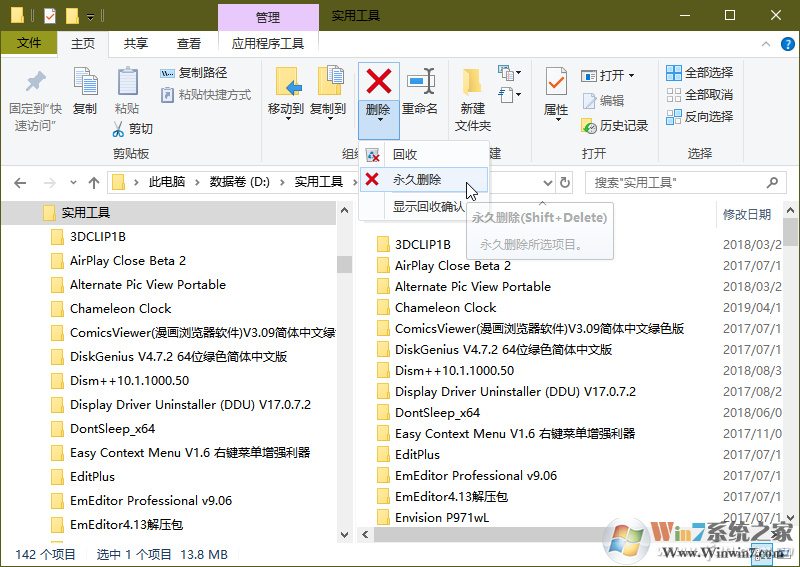
2、大家也可以使用SHIFT+DELETE来删除文件,也不会放入到回收站中。
小技巧:如果觉得Windows 10提供的“永久删除”操作不方便干脆把Del键打造为“永久删除”键:右键单击回收站并进入其“属性”窗口,选中“不将文件移入回收站中。移除文件后立即将其删除”选项(图2)。
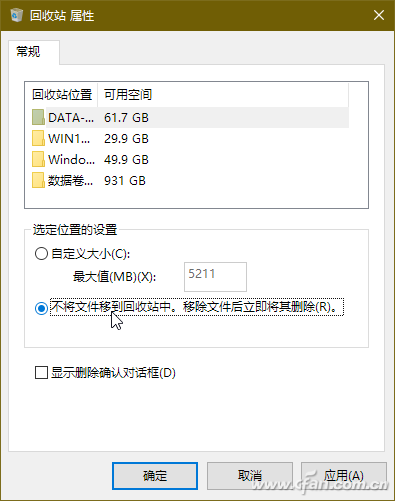
PS:虽然这里所谓的“永久删除”操作可让文件不见踪影,通过回收站无法找回,但实际上被删除的文件的每个字节仍然留存在磁盘的扇区中,并且这些数据还可能会被一些特殊的数据恢复软件所还原。可见,Windows 10中的“永久删除”概念中的“永久”是相对的。
所以想要真正的永久删除,那么还需要借助一些粉碎软件,如360文件粉碎(防恢复)或是在删除文件之后在所在磁盘写入新的文件即可防止恢复。